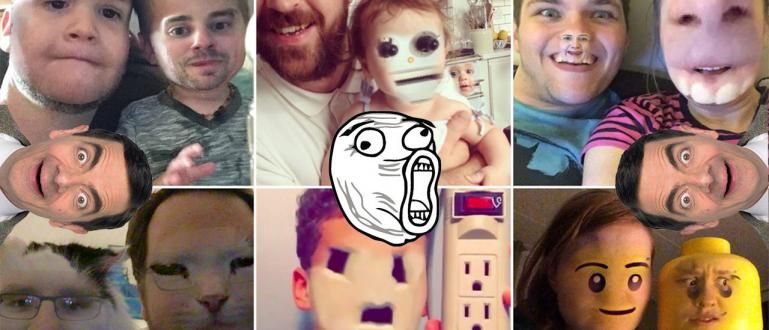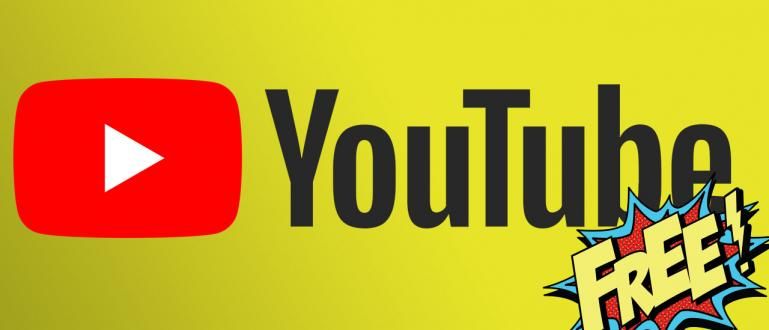Voleu desar fitxers privats en un ordinador portàtil? Ja no calen aplicacions, ara com bloquejar una carpeta en un ordinador portàtil específicament per a Windows 10 és molt fàcil!
El portàtil que utilitzeu pot ser utilitzat per qualsevol i cal bloquejar algunes carpetes privades a les quals no podeu accedir, oi?
Podria contenir fitxers importants o àlies personals als quals, certament, no hi poden accedir altres persones.
Així que per resoldre'l, també podeu seguir el tutorial com bloquejar una carpeta en un ordinador portàtil Windows 10 a continuació, perquè els vostres fitxers estiguin segurs i anti-pirateria per part d'altres persones. A veure!
Com bloquejar carpetes en un ordinador portàtil Windows 10, fàcil i anti-pirateria!

Un dels passos més fàcils carpeta de bloqueig a l'ordinador portàtil especialment amb Windows 10 és amb l'ajuda de programari i aplicacions especials.
En lloc de fer que oculta l'àlies invisible, bloquejar una carpeta pot reduir la sospita dels altres quan accedeixen al vostre ordinador portàtil.
Tens curiositat pels passos complets? Només cal llegir-lo primer!
Pas 1: instal·leu el programari de bloqueig de carpetes
La primera vegada que heu de descarregar i instal·lar una aplicació de bloqueig de carpetes en un ordinador portàtil anomenat Super Folder Locker, que podeu descarregar directament a continuació.
 DESCARREGAR APLICACIONS
DESCARREGAR APLICACIONS Pas 2: programari d'inici de sessió
Si està instal·lat, només cal obrir el programari. Se us demanarà que introduïu una contrasenya i només cal que introduïu "contrasenya" i després seleccioneu iniciar Sessió.

Pas 3: prepareu la carpeta bloquejada
A continuació, prepareu la carpeta que bloquejareu amb Super Folder Locker. Assegureu-vos que la ubicació també estigui fora de l'abast d'altres persones.

Següents passos per bloquejar carpetes...
Pas 4: seleccioneu la carpeta bloquejada
Torneu al programari i feu clic a la columna per carregar la carpeta que voleu bloquejar. Seleccioneu la carpeta del vostre ordinador portàtil i feu clic D'acord.

Pas 5 - Bloqueja la carpeta
Un cop s'hagi acabat de carregar, tot el que has de fer és triar Bloqueig que es troba a la part inferior esquerra. També se us demanarà que proporcioneu una contrasenya per garantir la seguretat de la vostra carpeta abans.

Pas 6: desbloquegeu la carpeta
Però si voleu obrir-lo de nou, obriu Super Folder Locker i feu clic a l'opció Descobrir per obrir una carpeta bloquejada.

Quins són els avantatges de bloquejar carpetes al vostre ordinador portàtil?

Ara ja saps com bloquejar fàcilment una carpeta en un ordinador portàtil Windows 10. I potser encara no entens, quins són els avantatges de bloquejar aquesta carpeta, oi?
No només per mantenir els vostres fitxers "prohibits" fora de l'abast d'altres persones, sinó també fitxers importants que són vulnerables a ser robats per altres.
Des d'arxius com el currículum vitae (CV), identitats familiars, còpies de llibretes d'estalvis fins a altres assumptes relacionats amb la banca que són molt arriscats si cauen en mans d'altres persones.
Tancar una carpeta en un ordinador portàtil és sens dubte el pas preventiu adequat per evitar aquest risc!
Per tant, aquests són consells per bloquejar les carpetes als ordinadors portàtils per protegir-se dels perills de l'abús irresponsable d'altres persones.
Ara podeu estar més tranquils si altres persones no poden accedir als vostres fitxers valuosos. Molta sort i molta sort!
Llegiu també articles sobre Ordinador o altres articles interessants de Satria Aji Purwoko.